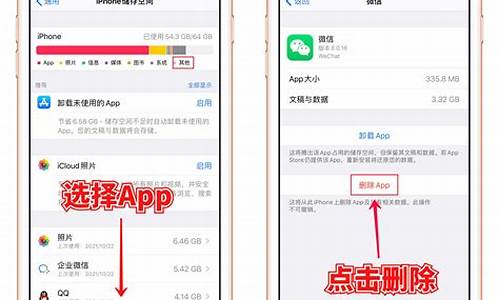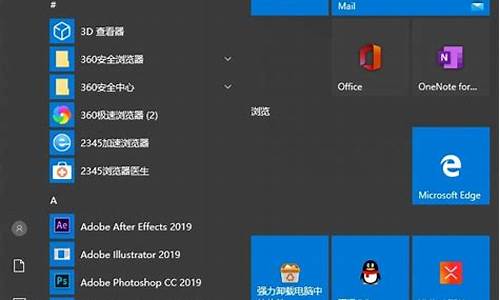i苹果平板电脑系统重装,苹果平板系统重装系统
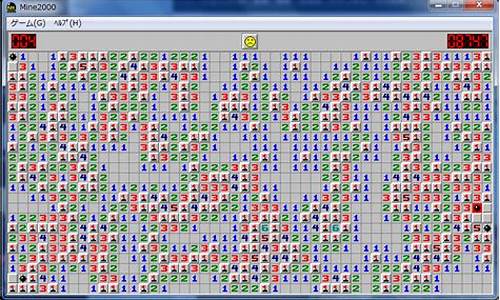
1、直接进入相关的窗口,并选择恢复iPad。
/iknow-pic.cdn.bcebos.com/38dbb6fd5266d016fea67c55982bd40735fa3514"target="_blank"title=""class="ikqb_img_alink">/iknow-pic.cdn.bcebos.com/38dbb6fd5266d016fea67c55982bd40735fa3514?x-bce-process=image%2Fresize%2Cm_lfit%2Cw_600%2Ch_800%2Climit_1%2Fquality%2Cq_85%2Fformat%2Cf_auto"esrc=""/>
2、下一步弹出新的对话框,需要选择对应的固件并点击打开。
/iknow-pic.cdn.bcebos.com/1f178a82b9014a90e8e1a4c0a6773912b21beef4"target="_blank"title=""class="ikqb_img_alink">/iknow-pic.cdn.bcebos.com/1f178a82b9014a90e8e1a4c0a6773912b21beef4?x-bce-process=image%2Fresize%2Cm_lfit%2Cw_600%2Ch_800%2Climit_1%2Fquality%2Cq_85%2Fformat%2Cf_auto"esrc=""/>
3、这个时候如果没问题,就点击恢复。
/iknow-pic.cdn.bcebos.com/caef76094b36acafbe24748173d98d1000e99c83"target="_blank"title=""class="ikqb_img_alink">/iknow-pic.cdn.bcebos.com/caef76094b36acafbe24748173d98d1000e99c83?x-bce-process=image%2Fresize%2Cm_lfit%2Cw_600%2Ch_800%2Climit_1%2Fquality%2Cq_85%2Fformat%2Cf_auto"esrc=""/>
4、这样一来等完成上述操作以后会得到图示的界面,即可用itunes刷机了。
/iknow-pic.cdn.bcebos.com/91ef76c6a7efce1b3aec2ab7a051f3deb58f658c"target="_blank"title=""class="ikqb_img_alink">/iknow-pic.cdn.bcebos.com/91ef76c6a7efce1b3aec2ab7a051f3deb58f658c?x-bce-process=image%2Fresize%2Cm_lfit%2Cw_600%2Ch_800%2Climit_1%2Fquality%2Cq_85%2Fformat%2Cf_auto"esrc=""/>
如果iPad正常使用,可以用电脑连接iPad,使用iTunes软件,点击恢复iPad,iTunes会下载系统包进行自动安装。
如果无法正常使用,可以使用以下两种方法解决:
第一种方法:正常进入DFU恢复
这个恢复方法是我们在一般的解锁教程中最常用的恢复iPad固件的方法。
1.将iPad连上电脑,然后将iPad关机
2.同时按住开关机键和home键
3.当你看见白色的苹果logo时,请松开开关机键,并继续保持按住home键。
4.开启iTunes,等待其提示你进行恢复模式后,即可按住键盘上的shift键,点击“恢复”,选择相应的固件进行恢复。
第二个方法:黑屏进入DFU恢复
1.用USB线将iPad连接上电脑,然后你将会听见电脑已连接成功的提示声音。
2.现在请先将iPad关机,然后你将会听见电脑未连接成功的提示声音。
3.请同时按住开关机键和home键,持续到第10秒的时候,请立即松开开关键,并继续保持按住home键。
4.这个时候iTunes会自动启动,并提示你进行恢复模式(iPad会一直保持黑屏状态)。那么你就可以按住键盘上的shift键,点击“恢复”,选择相应的固件进行恢复。
声明:本站所有文章资源内容,如无特殊说明或标注,均为采集网络资源。如若本站内容侵犯了原著者的合法权益,可联系本站删除。